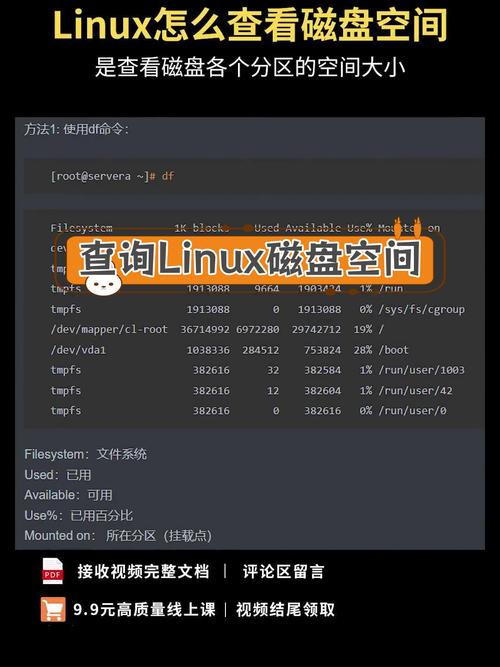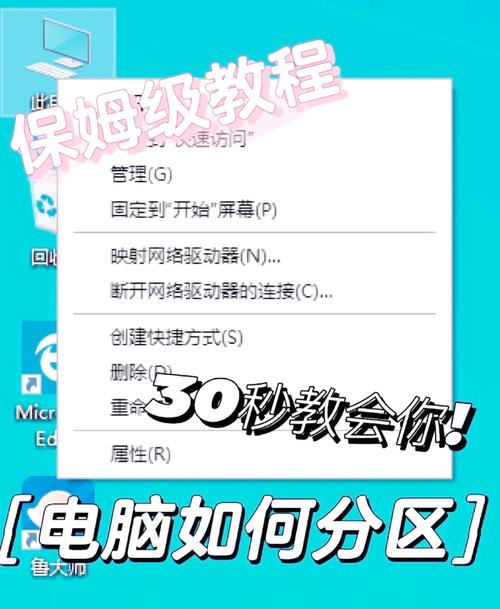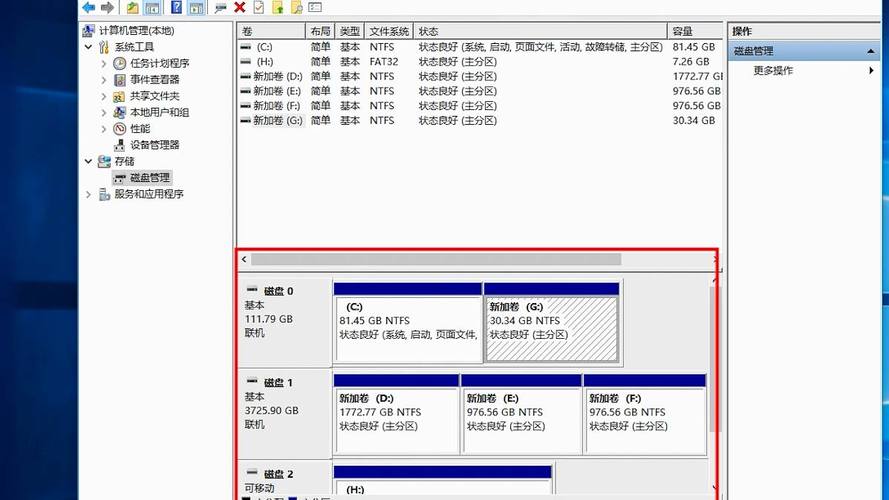如何查看磁盘空间使用率
查看磁盘空间使用率的方法有多种,其中一种简单的方式是使用计算机自带的磁盘清理工具。在Windows系统中,可以通过“我的电脑”或“计算机”右键点击磁盘,选择“属性”,在弹出的窗口中查看已用空间和可用空间。还可以使用命令提示符或第三方软件来查看磁盘空间使用情况,如使用df命令在Linux系统中查看各分区磁盘空间使用率。这些方法可以帮助用户了解磁盘空间的使用情况,以便进行合理的磁盘管理。
如何轻松查看磁盘空间使用率
在数字化信息爆炸的时代,我们的计算机硬盘常常被各种文件、软件、游戏等所占据,为了确保系统的正常运行以及数据的存储安全,我们需要时刻关注磁盘空间的使用情况,本文将详细解析如何查看磁盘空间使用率,帮助您更好地管理硬盘空间。
为什么要查看磁盘空间使用率?
我们需要明白为什么需要查看磁盘空间使用率,随着硬盘上存储的数据越来越多,如果不对磁盘空间进行合理的管理和分配,可能会导致系统运行缓慢,甚至出现存储空间不足的情况,通过查看磁盘空间使用率,我们可以及时了解哪些文件或程序占用了大量空间,从而进行相应的优化和清理。
如何查看磁盘空间使用率?
在Windows和Mac OS等操作系统中,我们可以通过以下几种方式来查看磁盘空间使用率:
1、通过文件管理器查看
在Windows系统中,我们可以直接通过资源管理器来查看各个磁盘的空间使用情况,只需右键点击“我的电脑”或“计算机”,选择“管理”,然后在弹出的窗口中选择“存储”-“磁盘管理”,即可看到各个磁盘的空间使用情况,在Mac OS系统中,我们可以通过Finder来查看各个磁盘的空间使用情况。
2、使用系统自带的磁盘工具
Windows系统中自带的“磁盘清理”工具可以帮助我们查看各个磁盘的空间使用情况,并清理出一些不必要的文件以释放空间,还有一些第三方工具如CCleaner等也可以帮助我们更全面地管理磁盘空间,Mac OS系统则自带了“关于本机”功能,可以查看各个磁盘的容量和已用空间。
3、通过命令行查看
在Windows和Linux等操作系统中,我们还可以通过命令行来查看磁盘空间使用情况,在Windows中,可以使用“wmic”命令来查看各个磁盘的空间使用情况;在Linux中,可以使用“df”命令来查看文件系统的磁盘空间使用情况。
如何合理管理磁盘空间?
了解了如何查看磁盘空间使用率后,我们还需要学会如何合理管理磁盘空间,以下是一些建议:
1、定期清理不必要的文件和程序
定期清理不必要的文件和程序是管理磁盘空间的常用方法,我们可以将一些不常用的文件或程序移动到其他存储设备中,或者使用系统自带的磁盘清理工具来清理出一些不必要的文件。
2、使用云存储服务
云存储服务可以帮助我们将一些文件存储在云端,从而释放本地硬盘的空间,我们还可以随时随地进行文件的访问和共享。
3、合理分配硬盘分区和存储空间
在安装操作系统或分区时,我们需要合理分配各个分区和存储空间的大小,对于经常需要使用大量存储空间的用户来说,可以考虑增加硬盘或使用大容量的存储设备,我们还可以根据不同的需求和使用习惯来设置不同的分区类型和访问权限。
4、使用专业的磁盘管理工具
除了系统自带的磁盘管理工具外,我们还可以使用一些专业的磁盘管理工具来更好地管理磁盘空间,这些工具通常具有更丰富的功能和更友好的界面,可以帮助我们更方便地管理和优化磁盘空间。
了解如何查看磁盘空间使用率并合理管理磁盘空间对于保障系统的正常运行和数据的存储安全非常重要,通过本文的介绍,相信大家已经掌握了相关的方法和技巧,希望对大家有所帮助。